Dreamweaver CS6是一款集网页设计和开发于一体的网页代码编辑器,支持代码、拆分、设计、实时视图等功能模式,来方便编程人员创作、编写和修改网页,适用于设计师、开发者,高效制作响应式网页,适配多设备浏览。同时Dreamweaver CS6还提供了丰富的资源和社区支持,包括文档、视频教程、插件和论坛等。
与之前的版本相比,DW CS6不仅改善了ftp性能可以更高效地传输大型文件,而且还有“实时视图”和“多屏幕预览”面板可呈现 html5 代码,让开发人员可以能够更好的检查自己的网站。

Dreamweaver CS6新功能
1、Adobe Business Catalyst 集成
使用 Dreamweaver 中集成的 Business Catalyst 面板连接并编辑您利用 Adobe Business Catalyst(需另外购买)建立的网站。利用托管解决方案建立电子商务网站。
2、增强型 jQuery 移动支持
使用更新的 jQuery 移动框架支持为 iOS 和 Android 平台建立本地应用程序。建立触及移动受众的应用程序,同时简化您的移动开发工作流程。
3、更新的 PhoneGap 支持
更新的 Adobe PhoneGap 支持可轻松为 Android 和 iOS 建立和封装本地应用程序。通过改编现有的 HTML 代码来创建移动应用程序。使用 PhoneGap 模拟器检查您的设计。
4、CSS3 转换
将 CSS 属性变化制成动画转换效果,使网页设计栩栩如生。在您处理网页元素和创建优美效果时保持对网页设计的精准控制。
Dreamweaver CS6中网页制作一个带有列表下拉菜单的详细操作方法
首先需要大家打开dreamweaver cs6软件,如果你事先有做好的网页源文件,可以的直接点击文件——打开,打开你的网页源文件,如果没有,就点击文件——新建,新建一个新的网页源文件。

然后我们新建的类型默认就可以了,如果有其它需要,可以自己选择页面类型和布局等等,让点击创建按钮。

这时新建好网页之后,在设计页面,点击插入——表单——选择(列表/菜单),这样就可以插入一个可选择的下拉表单了。

或者在菜单栏下方有个表单选项的图标,鼠标放上去显示【选择(列表/菜单)】然后点击,也可以插入下拉菜单。

然后跳出需要输入标签辅助功能属性的界面,ID填写英文或者数字,标签就是你的下拉菜单的对应的数据标题,比如地址,性别等等,这里填写【性别:】,然后点击确定。

跳出是否添加表单标签的提示,就选择是,就可以了。

这时,下拉菜单插入到页面中了,点击下方的列表值,给你的下拉菜单添加内容。

跳出列表值的界面,在项目标签上填写下拉菜单选项,比如我这里要做一个性别选择的下拉菜单,这里就在值和项目标签填写男。

接着点击加号,添加新的下面标签和值,都填上女。然后点击确定按钮。

点击界面上箭头所指的小图标,选择一个浏览器,点击它,可以在浏览器上看到预览效果。

这时会提示是否保存网页文件的更改,选择是,保存一下即可。

然后就可以在浏览器上看到你做好的下拉菜单的样子了,鼠标点击一下下拉小箭头是不是可以选择了,很简单吧,动手试试吧。

Dreamweaver CS6使用指南
1、界面概览
文档窗口: 显示当前正在编辑的文档。
代码视图和设计视图: 分别显示代码和设计视图。
面板: 包含各种工具和选项,例如 CSS 编辑器和代码提示。
工作区: 可以自定义的工作区布局,以便适应不同的工作流程。
2、创建新文档
打开 Dreamweaver CS6 并单击“文件”菜单。
选择“新建”。
选择一个模板或手动创建。
输入有关文档的基本信息。
3、插入内容
文本: 通过选择“插入”>“文本”或直接在文档中键入来插入文本。
图像: 使用“插入”>“图像”或在文档中拖放图像来插入图像。
链接: 通过选择“插入”>“链接”或右键单击文本来插入链接。
4、样式代码
使用 CSS 编辑器(“窗口”>“CSS 编辑器”)来编写 CSS 代码。
还可以使用“样式”面板(“窗口”>“样式”)来快速应用预定义样式。
5、布局页面
使用“布局”面板(“窗口”>“布局”)创建和管理页面布局。
添加分栏、导航菜单和表单。
6、管理网站
使用“网站”面板(“窗口”>“网站”)管理和更新网站。
添加和编辑文件,以及设置站点配置。
7、响应式设计
使用“响应式布局”面板(“窗口”>“响应式布局”)创建响应式网站。
Dreamweaver 会自动优化页面布局以适应不同屏幕尺寸。
8、预览和发布网站
使用“预览”模式(“文件”>“预览”)在不同浏览器中预览网站。
使用“FTP”面板(“窗口”>“FTP”)发布网站到服务器。
-
adobe软件
前端开发软件
Adobe 2020全家桶

adobe软件的用户不说全球,单是国内的安装量就很恐怖,无论是图像处理软件Adobe Photoshop,矢量图形编辑软件Adobe Illustrator,音频编辑软件Adobe Audition,文档创作软件Adobe Acrobat,网页编辑软件Adobe Dreamweaver,以及视频特效编辑软件Adobe After Effects和视频剪辑软件Adobe Premiere Pro都是各自领域中的佼佼者。不过正因为软件功能如此强大又好用,所以adobe官方每年都会进行一次大更新,现在网上已经有很多版本,那么如何一次找齐所有需要的adobe软件版本呢?本次小编就为大家带来了adobe软件大全,欢迎有需要的用户前来本站下载!

赢政天下adobe2024大师版
查看
Adobe Animate2024
查看
Adobe InDesign 2024
查看
Adobe Bridge2024
查看
Adobe Premiere Pro2024破解版
查看
Adobe After Effects 2024
查看
Adobe Audition 2024中文版
查看
AE 2024破解版
查看
PhotoShop CC 2020骨头精简版
查看
Adobe Reader XI(PDF文档阅读软件)
查看
Dreamweaver8.0中文版
查看
Adobe AIR电脑版
查看
Photoshop cs4中文版
查看
Acrobat Pro DC 2024中文破解版
查看
Acrobat Reader DC 2020
查看
Adobe Flash Player ActiveX电脑版
查看
 Lightroom手机破解版
Lightroom手机破解版拍摄美化 | 129.22 MB
 Photoshop Express破解版
Photoshop Express破解版拍摄美化 | 116.03 MB
 adobe acrobat手机版
adobe acrobat手机版办公商务 | 142.82 MB
 Adobe Scan
Adobe Scan办公商务 | 196.89 MB
 Adobe AIR最新版
Adobe AIR最新版系统工具 | 12.83 MB
 ae软件官方手机免费版
ae软件官方手机免费版拍摄美化 | 55.83 MB
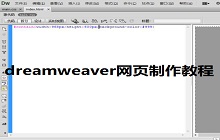 dreamweaver网页制作教程
dreamweaver网页制作教程dreamweaver是一款集网页制作和管理网站于一身的所见即所得网页代码编辑器,这款编辑器最大的优点就是制作效率搞、网站管理方便...





























































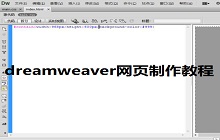


























 赣公网安备36010602000086号,版权投诉请发邮件到website-sun@qq.com,我们会尽快处理
赣公网安备36010602000086号,版权投诉请发邮件到website-sun@qq.com,我们会尽快处理